Win8系统创建PIN码及使用PIN码登录
摘要:在最新的Win8系统中加入了一项新功能,那就是PIN码的使用,PIN码就像个人的身份证一样,拥有管理员账户的人可以创建和管理其他用户,同时也...
在最新的Win8系统中加入了一项新功能,那就是PIN码的使用,PIN码就像个人的身份证一样,拥有管理员账户的人可以创建和管理其他用户,同时也支持图片密码和普通密码作为开机密码,下面我们就来详细地介绍win8系统PIN码登录的创建技巧。
1、首先进入Win8电脑桌面,将鼠标移至桌面右侧右下角不动,之后即可弹出一设置小面板,我们选择“更多设置”;
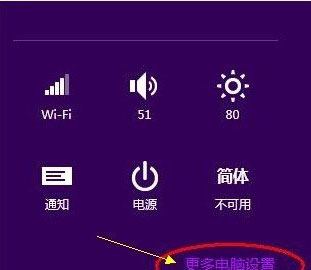
2、即可进入到电脑设置界面,我们选择个性化里面的“用户或者账户”,在右侧即可找到“创建PIN码”登录选项;
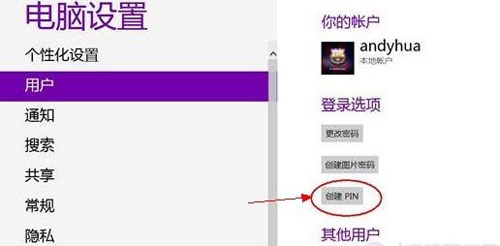
3、点击创建PIN码之后,进入一个电脑登陆界面,就是之前我们电脑登陆界面,如果电脑设置有开机密码,则需要输入密码在进行下一步操作;
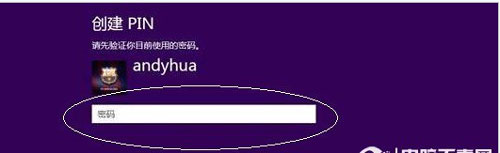
4、输入完电脑登陆密码后,则点击确定,开始为电脑设置PIN码了;
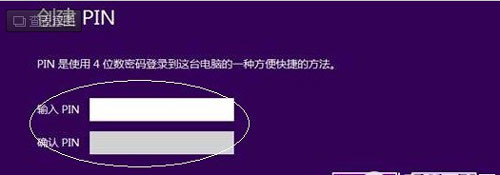
5、为电脑设置PIN登陆码了必须填写为四位数字,输入两遍,然后点击下面的“完成”即成功为Win8创建好了PIN码。
以上就是Win8系统PIN码创建登录的详细步骤了,创建好了win8PIN码之后,用户就可以使用PIN码登录了,这样一来又为系统安全增添了一层保护衣。
【Win8系统创建PIN码及使用PIN码登录】相关文章:
★ Win10系统笔记本插上电源线却无法充电的原因及两种解决方法
★ win8系统登录QQ提示QQ软件已被破坏无法继续使用解决方法
★ windows7系统下给WORD2010设置打开密码的方法
